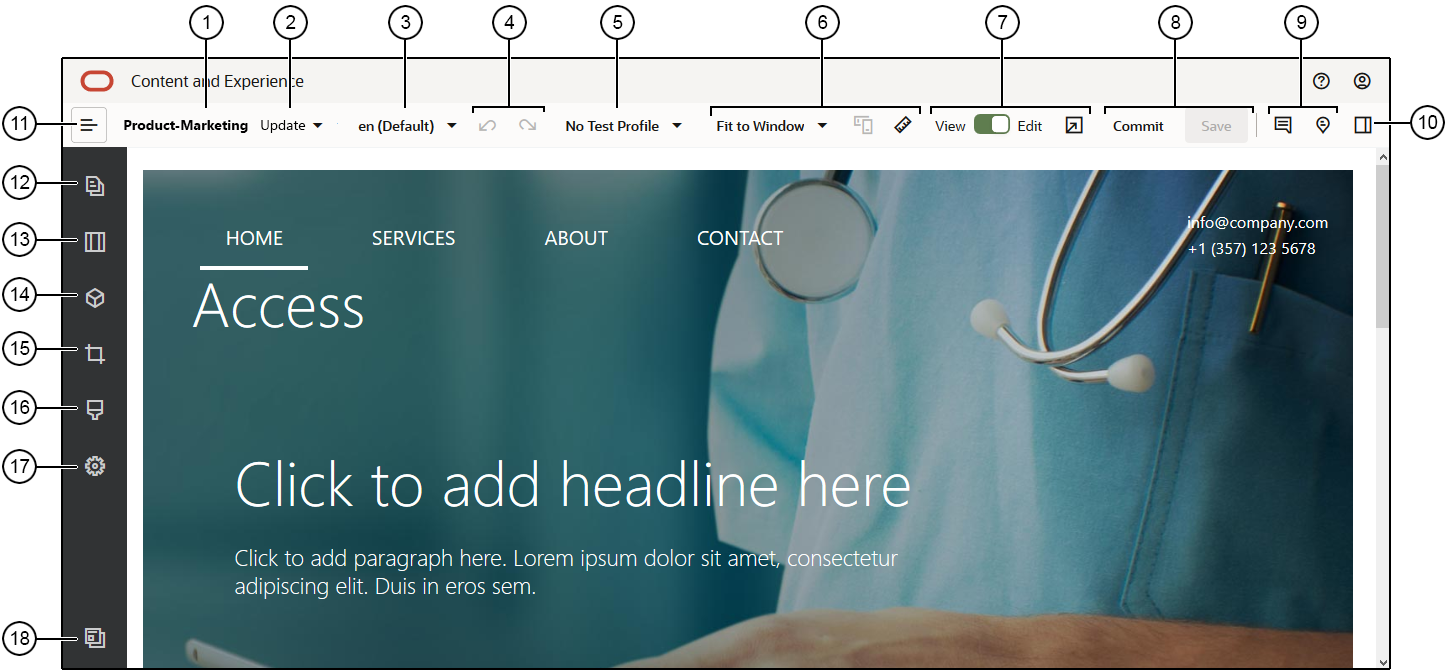Seznámení se stránkou Tvůrce webů
Když upravujete existující aktualizaci nebo vytváříte novou aktualizaci pro web, aktualizace se otevře v nástroji Site Builder. Věnujte chvíli seznámení s rozvržení stránky a dostupnými nástroji.
Zde je uvedeno několik potřebných informací:
| Popisek | Popis |
|---|---|
| 1 |
Zde je uveden název vašeho webu. |
| 2 |
Zkontrolujte název aktualizace, na které právě pracujete. Je-li k dispozici více než jedna aktualizace, můžete mezi nimi přepínat. |
| 3 |
Zkontrolujte jazyk, abyste zjistili, na které verzi právě pracujete. |
| 4 |
Pomocí tlačítka Zpět |
| 5 |
Testovací profily vám umožňuje vytvářet profily s různými atributy cílové skupiny a používat tyto profily k vyjádření různých návštěvníků webu v doporučeních pro testování. Testovací profily se nastaví, když správce webu vytvoří doporučení. |
| 6 |
Pomocí voleb náhledu se můžete podívat, jak bude obsah vypadat za různých okolností. Přejít můžete na libovolnou stránku a zobrazit si základní web se změnami provedenými v poslední aktualizaci. Klikněte na příkaz Přizpůsobit oknu a vyberte rozměry, aby se stránky vykreslily tak, jak budou vypadat na zařízení s vybranou velikostí obrazovky. Některé velikosti jsou dány, můžete si vytvořit i vlastní velikost zařízení. Kliknutím na ikonu Poznámka: Odkazy na stránky webu v režimu náhledu nefungují. |
| 7 |
Pomocí přepínače u horního okraje stránky můžete přepínat mezi zobrazením a úpravami. Kliknutím na ikonu |
| 8 |
Dostupné volby slouží k zpracování vašich změn. Kliknutím na tlačítko Potvrdit sloučíte své změny do základního webu, nebo kliknutím na Uložit uložte změny do aktualizace. |
| 9 |
Pomocí ovládacích prvků anotací můžete přidávat anotace nebo zobrazovat existující anotace.
|
| 10 |
Kliknutím na ikonu |
| 11 |
Kliknutím na ikonu Poznámka: Abyste mohli používat nástroje v postranním panelu, musíte přepínač |
Po kliknutí na ikonu (12–18) na postranní liště můžete provádět správu stránek, přidávat komponenty, změnit téma atd.
| Popisek | Klikněte na... | Chcete-li... |
|---|---|---|
| 12 |
Úprava a přidávání stránek, správa struktur vnořených stránek, přeuspořádání stránek a změna nastavení stránek. |
|
| 13 |
Přidejte rozvržení sekcí, jako je vodorovné nebo svislé rozvržení. |
|
| 14 |
Přidání materiálů na stránky. Můžete vybrat libovolný materiál, který je v úložišti, který byl vybrán při vytváření stránek. |
|
| 15 |
Vložte komponenty na své stránky. Můžete si vybrat z různých typů komponent, jako jsou tematické, vlastní, zdrojové nebo si prohlédněte všechny dostupné komponenty. |
|
| 16 |
|
Výběr jiného tématu webu, změna pozadí stránky či pozice. |
| 17 |
Upravte nastavení pro stránky, jako jsou klíčová slova pro optimalizaci modulu vyhledávání (SEO) a přesměrování stránek. |
|
| 18 |
Návrat na stránku Weby pro správu webů. |